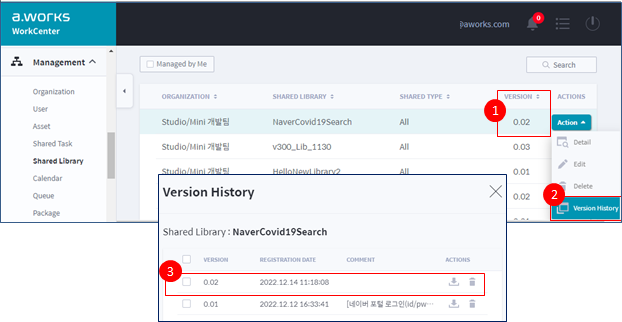Studio 3.0부터는 Sub Process의 개념과 Sub Process의 Task의 개념을 Shared Library의 기능으로 제공합니다. 해당 기능은 라이브러리(Library)프로세스를 생성하여 사용해야 합니다.
¶ 9.5.1 Sub Process 와 Sub Process의 Task
Sub Process의 개념과 Sub Process의 Task의 개념을 구체적으로 설명합니다.
예를 들어, 프로젝트에 항상 사용되는 아래와 같은 공통된 프로세스가 있다고 가정을 합니다.
- Ex) Process
- ①네이버 포털 로그인(id/pw입력) Task
- ②네이버 검색 창에 “코로나 확진자” 검색 Task
- ③ 검색 결과 Scraping Task 위의 Process를 프로세스 생성시 프로세스 유형을 Library로 하여 생성합니다.
-
Sub Process
- 해당 프로세스를 WorkCenter에 업로드 할 때 Shared Library로 업로드를 합니다.
- 다른 프로세스에서 업로드 된 Shared Library를 다운받은 후,
- Sub Process Event Item을 만든 후 Shared Library를 선택하여 사용이 가능합니다.
-
Sub Task
- 해당 프로세스를 WorkCenter에 업로드 할 때 Shared Library로 업로드를 합니다.
- 이것을 WorkCenter에 업로드 할 때 Shared Library로 업로드를 합니다.
- 다른 프로세스에서 업로드 된 Shared Library를 다운받은 후, 하위 태스크를 Task Canvas에 끌어 당겨 사용이 가능합니다.
¶ 9.5.2 라이브러리 프로세스 생성 방법
-
Studio의 새파일을 클릭 합니다. 신규 프로세스 생성 팝업 창에 프로세스 이름을 입력한 후, 프로세스 유형을 Library로 선택 한 후 생성 버튼을 클릭 합니다.
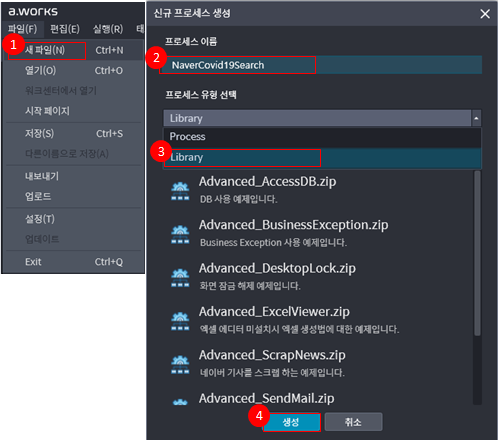
-
⑤라이브러리 프로세스인 ⑥NaverCovid19Search가 생성되었습니다.
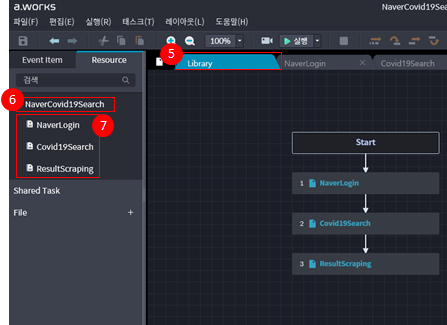
-
하위 태스크인 ⑦[네이버 포털 로그인(id/pw입력) Task 네이버 검색 창에 “코로나 확진자” 검색 Task 검색 결과 Scraping Task]을 생성한 것을 확인 할 수 있습니다.
-
다음으로 생성된 라이브러리 프로세스를 워크센터에 등록 합니다.
¶ 9.5.3 라이브러리 프로세스 워크센터 업로드 방법
-
라이브러리 업로드를 클릭 하면, 팝업창이 나타납니다.
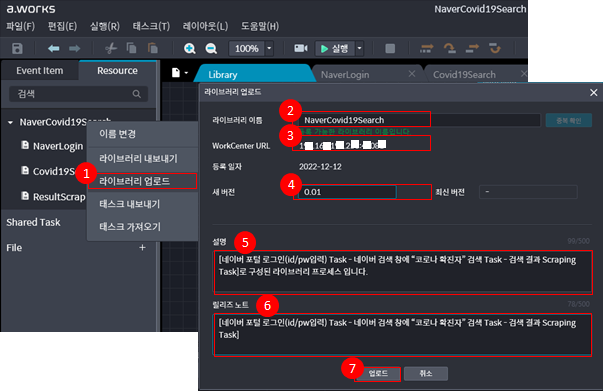
-
업로드될 ③워크센터(WorkCenter URL)을 확인 합니다. ②라이브러리 이름, ③새버전, ⑤설명, ⑥릴리즈 노트를 기입한 후 ⑦업로드버튼을 클릭 합니다.
-
업로드 된 ②라이브러리 프로세스(Shared Library)를 확인 합니다.
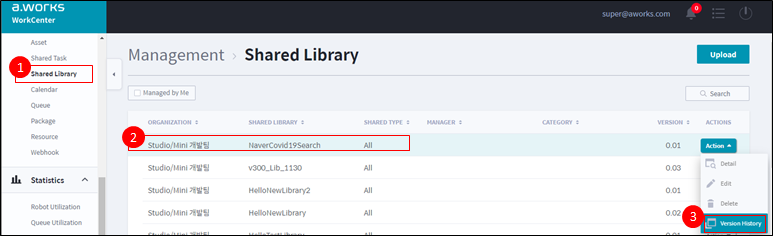
-
③Version History버튼을 클릭 하면, 아래 <그림5>와 같이 Version History 팝업창을 확인 할 수 있습니다.

¶ 9.5.4 라이브러리 프로세스(Shared Library) 사용 방법
-
Shared Library를 사용하기 위해서 Studio의 파일 > 새파일로 하여, 프로세스 유형을 프로세스를 선택하여, 일반 프로세스를 생성 합니다.
-
Resource탭의 Library의 ①라이브러리 관리를 클릭 합니다.
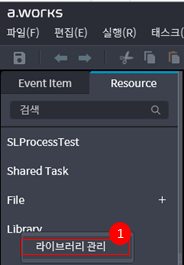
-
공통 라이브러리 관리 팝업창에서, NaverCovid19Search를 선택 후, ②다운로드 버튼을 클릭 한 후 성공적으로 다운로드 한 것에 대해서 확인③ 버튼을 클릭 합니다.
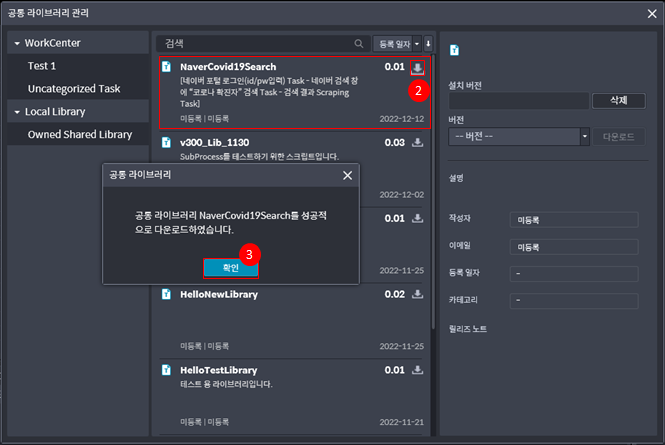
-
다운로드 받은 라이브러리 프로세스(Shared Library)를 확인 할 수 있습니다.
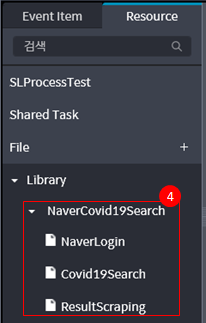
¶ 1) Sub Process로 사용하는 방법
-
사용자가 새로운 프로세스를 생성한 후, 아래<그림9>와 같이 ①Sub Process Event Item을 ②Process Canvas에 drag&drop 합니다.
-
Sub Process 속성 Library Name에 <그림8>다운로드 받은 Shared Library ③“NaverCovid19Search”를 선택 합니다.
-
Sub Process의 내부에는 ②-1과 같이 Library로 묶여 있지만, 내부적으로 태스크(NaverLogin→Covid19Search→ResultScraping)들로 구성되어 있습니다.
-
프로세스를 실행 했을 경우, 해당 태스크들이 단계적으로 실행이 됩니다.
-
Sub Process의 장점은 공통된 프로세스를 만들어 놓고 호출하여 바로 사용할 수 있는 것입니다.
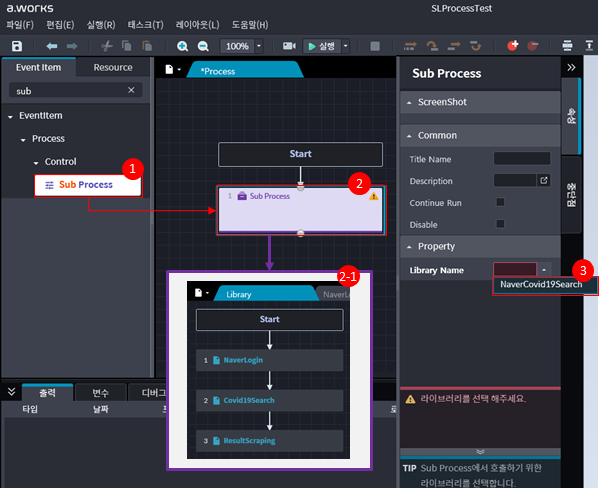
-
Sub Process①에 Shared Library(NaverCovid19Search②)가 정상적으로 연결 된 것을 나타냅니다. 프로세스를 실행 하면 출력 창③에 로그가 기록 됩니다.
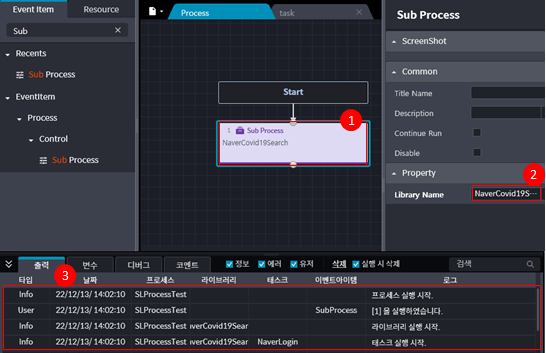
¶ 2) Sub Task
-
사용자는 새로운 Task를 생성합니다. Resource 탭에서 다운받은 Shared Library를 펼치면 ①과 같이 Task가 나타냅니다.
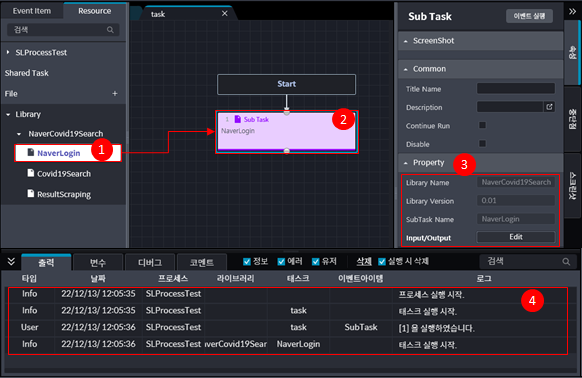
-
해당 NaverLogin Task①를 Task Canvas에 drag&drop합니다. Property③를 확인합니다.
-
만약 Input/Output 변수가 존재하는 경우, Edit 버튼을 통해서 입력 합니다.
¶ 9.5.5 라이브러리 프로세스 업데이트 방법
-
라이브러리 프로세스(shared Library)는 업데이트가 가능합니다. 업데이트를 할 경우, 버전과 릴리즈노트 정보를 업데이트 할 수 있어서, 워크센터에서 버전 히스토리로 내용을 확인 할 수 있습니다.
-
①의 추가된 Task로 인하여 라이브러리를 업로드③를 할 수 있습니다.
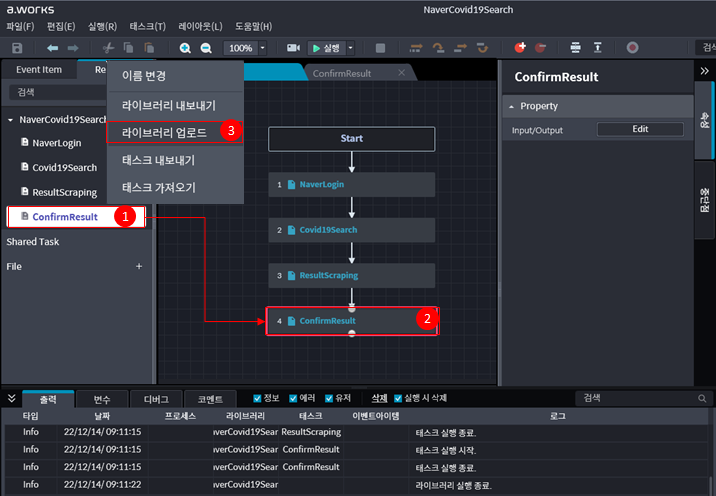
-
③버튼을 클릭 하면, 라이브러리 업로드 팝업창이 나타납니다. 새버전④, 릴리즈노트⑤를 확인 한 뒤, 업로드⑥ 버튼을 클릭하면 워크센터에 새버전이 업로드 됩니다.
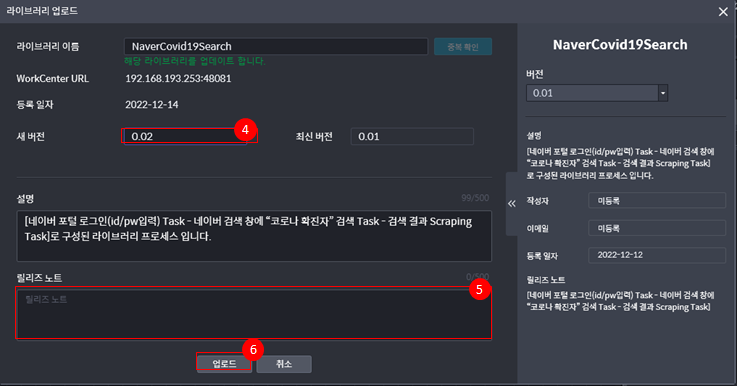
-
워크센터의 Shared Library 메뉴에서 Studio의 프로세스 라이브러리 업데이트로 인한 Version 정보①를 확인 할 수 있습니다. Version History②버튼 클릭 시 이력 정보③를 확인 할 수 있습니다.